
Објављено
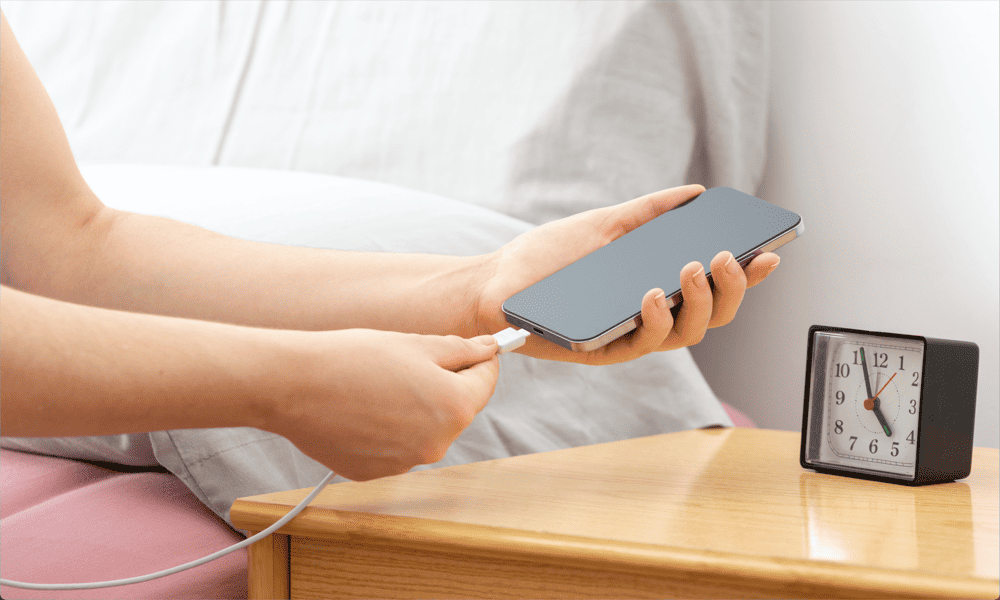
Да ли бисте желели да користите свој иПхоне као паметни екран ноћу? Сада можете. Ево како да користите режим приправности у иОС-у 17.
Са сваком новом верзијом иОС-а, нове функције се додају вашем иПхоне-у. Неке од ових функција су мања побољшања апликација које су већ на вашем телефону, али понекад добијете нешто потпуно ново.
У иОС 17, Аппле је представио Режим приправности. Ако сте ан Корисник Аппле Ватцх-а, доживећете нешто мало слично када пуните сат, али сада можете да претворите свој иПхоне у паметан екран када се пуни на ноћном ормарићу.
Ево како да користите режим приправности у иОС-у 17.
Шта је режим приправности у иОС-у 17?
Режим приправности је нова функција у иОС-у 17 која вам омогућава да користите свој иПхоне као паметни екран када пуните. Слично је екрану који приказује тренутно време које се појављује на вашем Аппле Ватцх-у када се пуни, али на већој површини иПхоне-а можете додати много више садржаја на екран.
Можете користити режим приправности да прикажете сат. Такође можете да му додате више функција, као што су фотографије и виџети. Режим приправности вам такође омогућава да видите активности уживо, обавештења, контроле репродукције, па чак и приступ Сири.
Режим приправности је доступан само у иОС-у 17, тако да ћете морати надоградите на иОС 17 ако желите да користите функцију.
Како омогућити режим приправности на вашем иПхоне-у
Омогућавање режима приправности у иОС-у 17 је једноставно, али прво морате да се уверите да је ова функција укључена.
Да бисте омогућили режим приправности на вашем иПхоне-у:
- Отвори Подешавања.
- Померите се надоле и додирните Причекати.
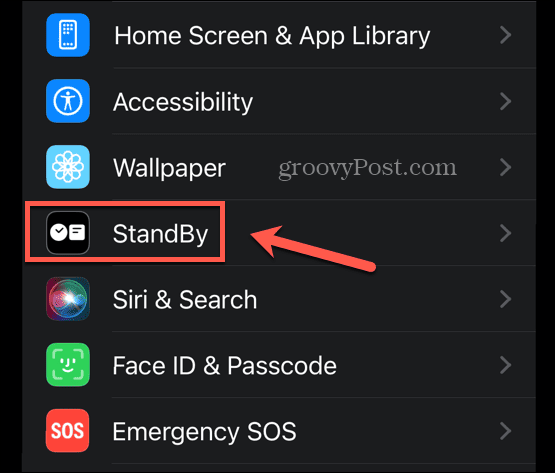
- Уверите се да је Причекати прекидач је укључен.
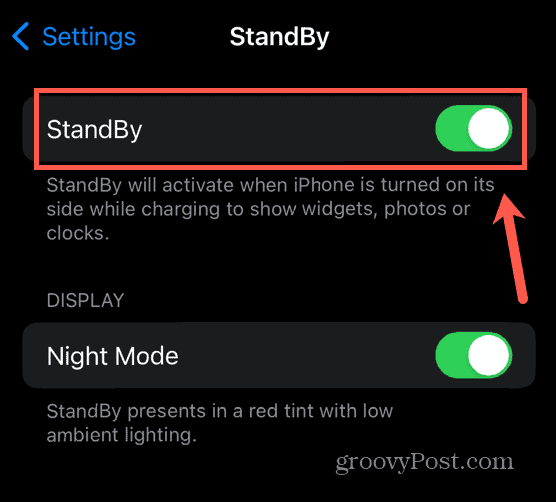
- Почните да пуните свој иПхоне, било уметањем Лигхтнинг кабла или постављањем на бежични пуњач.
- Уверите се да је ваш иПхоне у пејзажној оријентацији и да стоји усправно; СтандБи неће радити ако ваш иПхоне лежи равно.
- Након неколико секунди требало би да се појави екран у стању приправности.
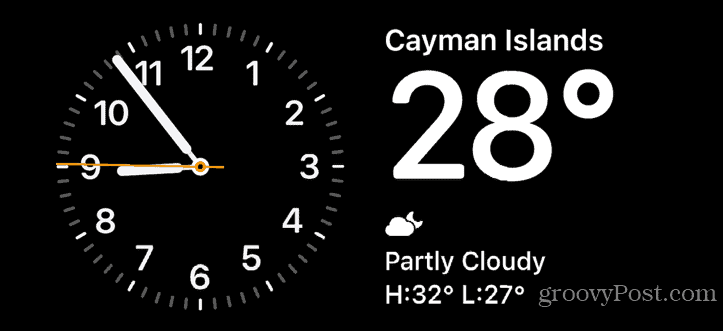
Како да прилагодите режим приправности на вашем иПхоне-у
Можете да промените шта се појављује у режиму приправности да бисте персонализовали екран. Можете да промените бројчанике на сату, одаберете који виџети желите да се појављују или изаберете фото албуме који ће се појавити.
Како променити бројчаник сата у режиму мировања
Можете променити изглед сата у режиму приправности, иако тренутно постоје само три опције.
Да бисте променили бројчаник сата у режиму приправности:
- Почетак Причекати режим користећи кораке у горњем одељку.
- Када Причекати појави екран, додирните и држите страну екрана на којој се тренутно приказује сат.
- Финд тхе Сат виџет и притисните минус (-) икону да бисте је уклонили.
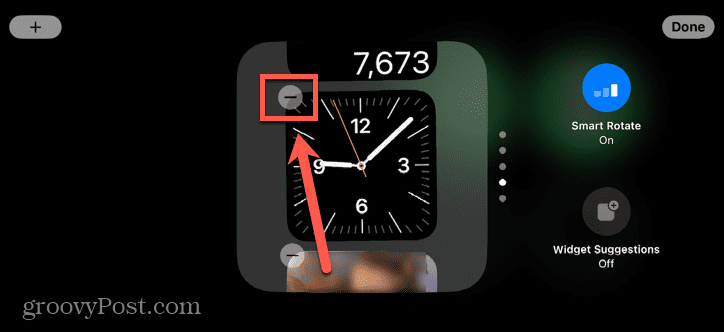
- Славина Уклони да потврдите своју одлуку.
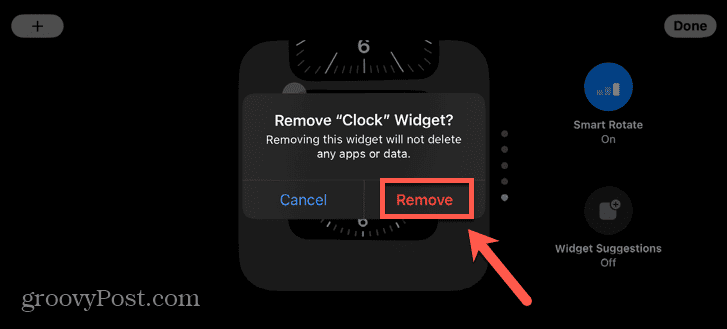
- Додирните плус (+) икона за додавање новог виџета.
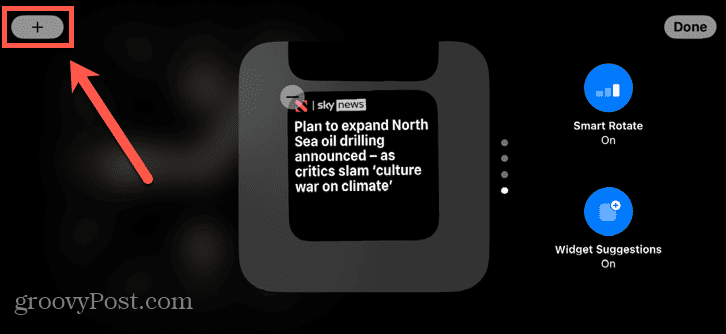
- Померите се надоле по листи виџета са леве стране екрана и додирните Сат.
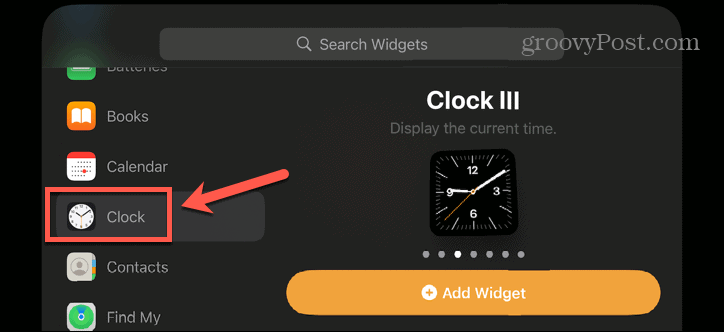
- Изаберите жељени виџет сата и додирните Додај виџет.
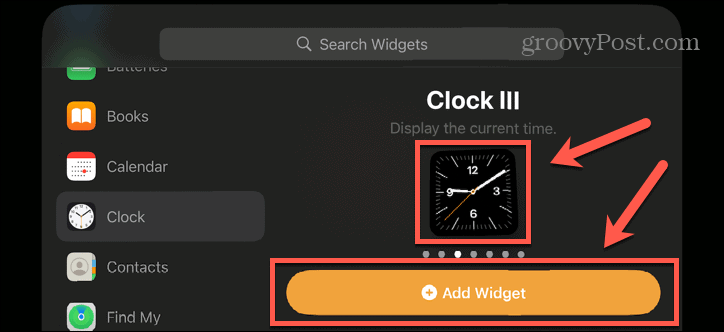
- Да бисте померили свој виџет за сат на врх групе, додирните га и држите, а затим га превуците на врх листе виџета.
- Да бисте спречили да се виџет за сат аутоматски мења, додирните Смарт Ротате дугме тако да чита Смарт Ротате Офф.
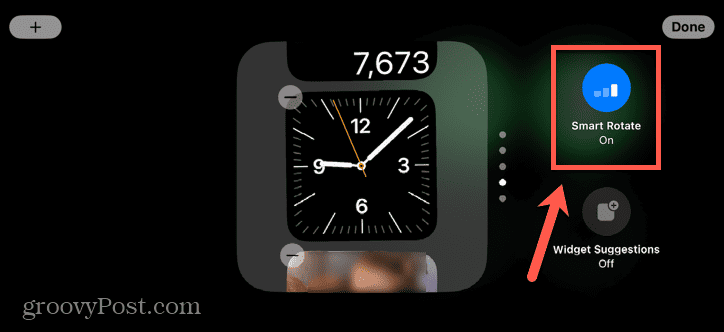
- Славина Готово.
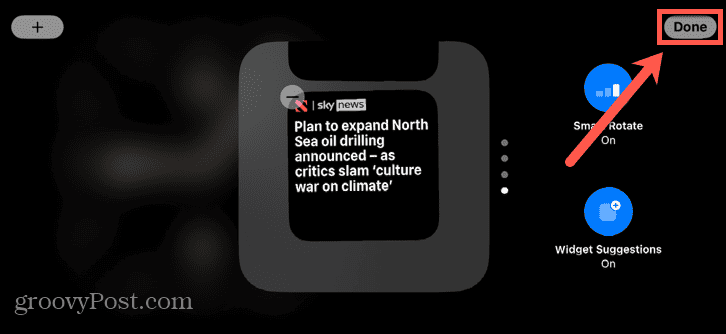
- Ваш виџет за сат ће се појавити.
- Ако желите да видите друге виџете у групи, превуците нагоре или надоле да бисте се кретали кроз виџете.
Како додати виџете у режиму приправности
Поред сата, можете додати и друге виџете у режим приправности. Можете додати више виџета, иако ће само два истовремено бити видљива.
Остали виџети се могу видети превлачењем кроз виџете на екрану у стању приправности или тако што ћете дозволити да ваш иПхоне аутоматски одабере најбољи виџет за тренутни тренутак помоћу Смарт Ротате.
Да бисте додали виџете у режиму приправности:
- Почетак Причекати режим.
- Додирните и држите страну екрана на којој желите да се виџет појави.
- Додирните плус (+) икона.
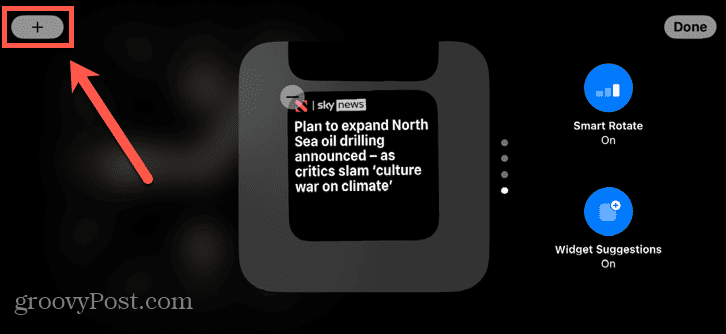
- Изаберите категорију виџета из опција на левој страни екрана.
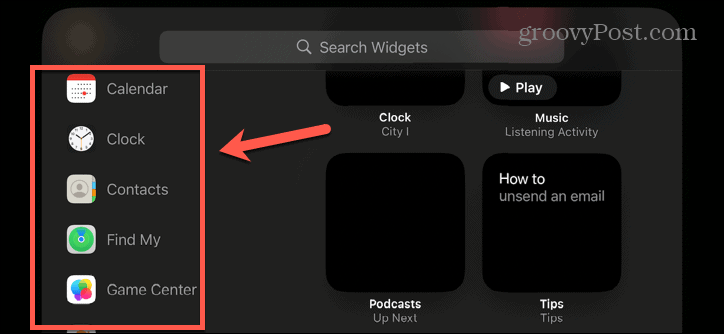
- Изаберите једну од опција виџета превлачењем лево и десно.
- Славина Додај виџет.
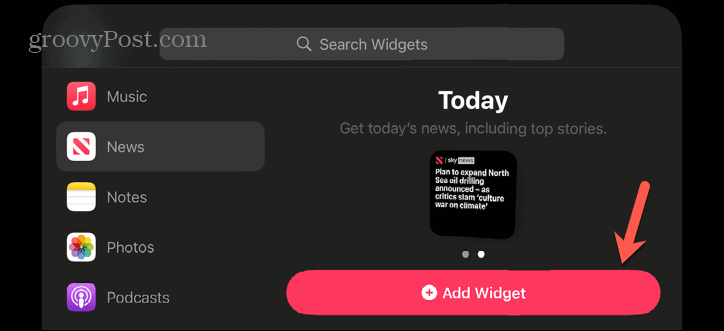
- Да бисте променили позицију виџета у групи, додирните га и држите и повуците га горе-доле на одговарајуће место.
- Додирните Смарт Ротате да бисте укључили или искључили опцију паметног ротирања.
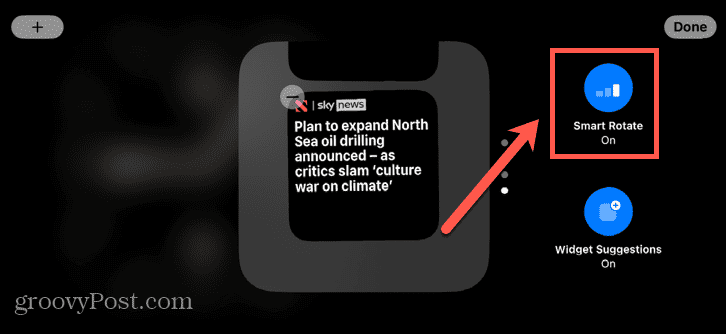
- Славина Готово и ваш виџет ће бити додат.
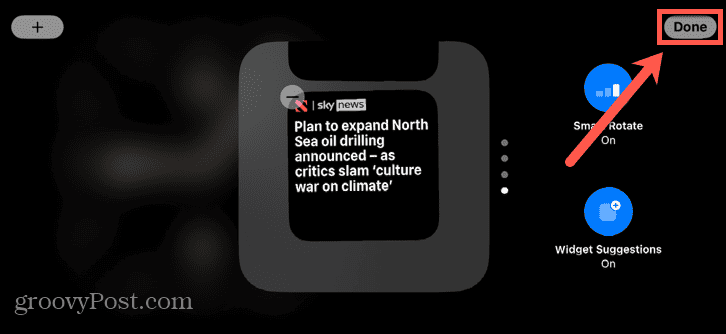
- Можда ћете морати да скролујете кроз низ виџета превлачењем нагоре или надоле да бисте видели свој виџет.
Како додати фотографије у режиму приправности
Такође можете додати фото албуме у режим приправности да бисте видели ротирајући избор фотографија из албума који одаберете. Можете да одлучите који се албуми приказују у режиму приправности тако што ћете уредити виџет Фотографије.
Да бисте додали фотографије у режиму приправности:
- Почетак Причекати режим на вашем иПхоне-у.
- Додирните и држите страну екрана на којој желите да се појаве фотографије.
- Ако већ постоји а Фотографије виџет, додирните га да видите тренутни албум.
- Ако већ немате виџет за фотографије, додирните плус (+) икона.
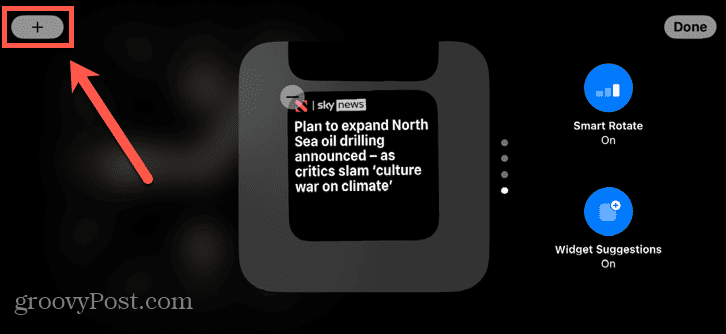
- Померите се надоле по листи виџета и додирните Фотографије.
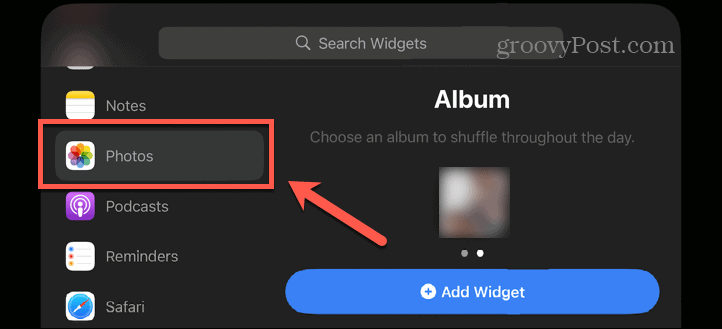
- Изаберите Албум и додирните Додај виџет.
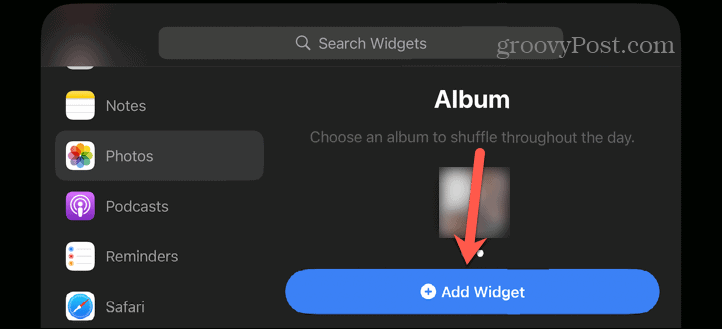
- Додирните виџет да бисте видели тренутни албум.
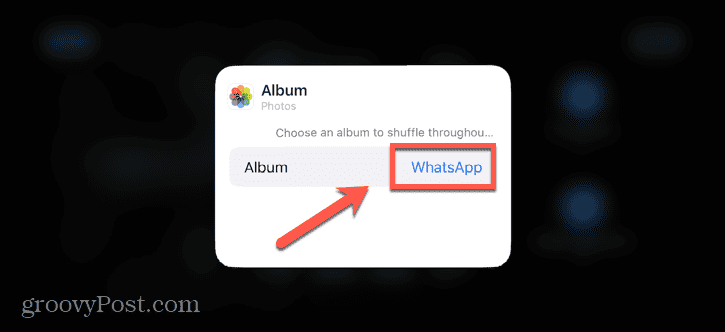
- Додирните назив албума да бисте изабрали други албум.
- Изаберите албум.
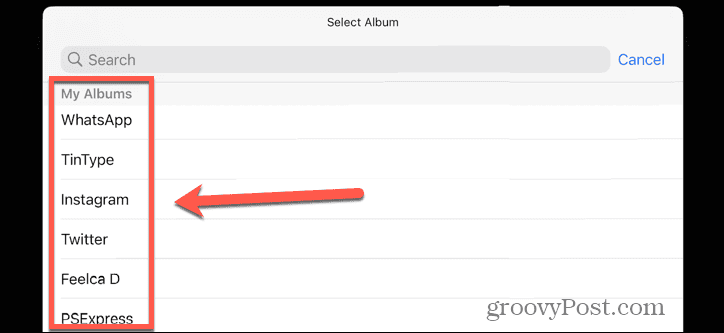
- Додирните било где изван виџета да бисте потврдили свој избор.
- Можете да додирнете и задржите виџет да бисте га померили нагоре или надоле по редоследу.
- Славина Смарт Ротате да бисте укључили или искључили опцију паметног ротирања.
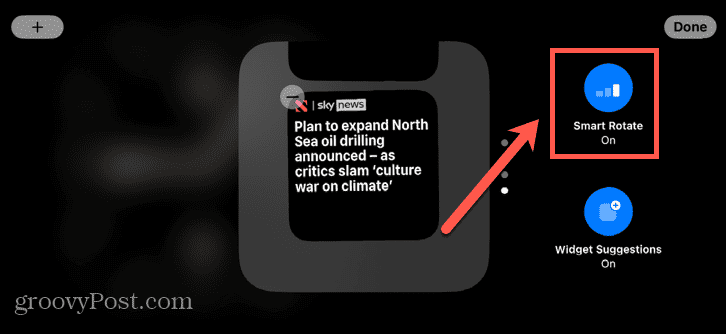
- Славина Готово.
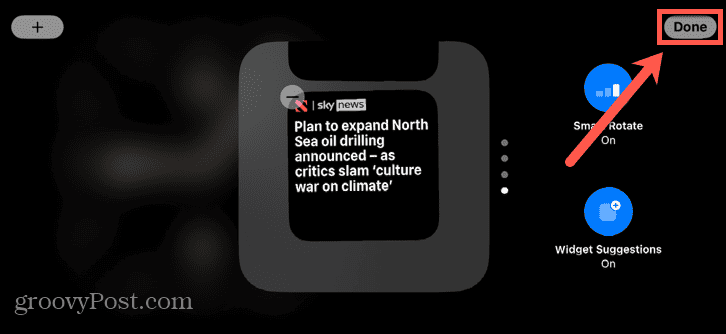
- Можда ћете морати да превучете своје виџете да бисте видели фотографије ако га нисте поставили као горњи виџет.
Добијте више од свог иПхоне-а
Учење како да користите режим приправности у иОС-у 17 омогућава вам да претворите свој иПхоне који се пуни у паметан екран који пружа корисне информације и чини одличан додатак вашем ноћном ормарићу. Можете да прилагодите екран тако да приказује тачно оно што желите, као и да приказује обавештења и активности уживо.
Постоји много других начина на које можете добити више од свог иПхоне-а. Можете научити како да онемогућите ротацију екрана на вашем иПхоне-у ако вам се екран стално окреће када то не желите. Можете научити како да пратите спортове уживо са закључаног екрана вашег иПхоне-а тако да никада не пропустите ниједну акцију. И можете подесите Не узнемиравај на свом иПхоне-у да би сметње биле подаље.


